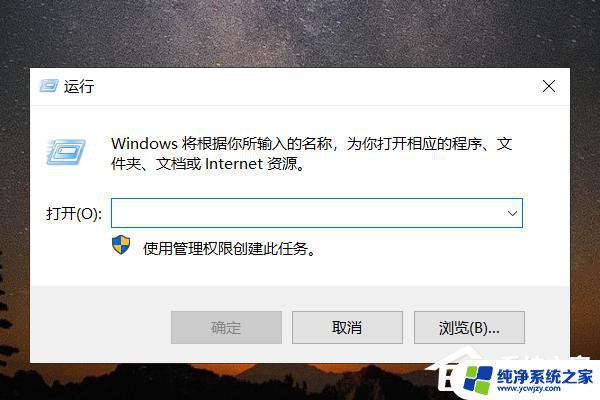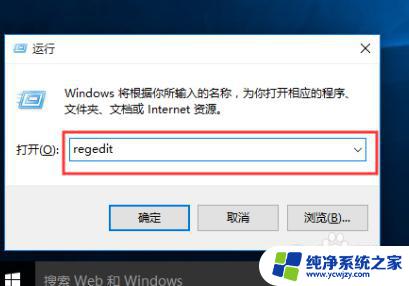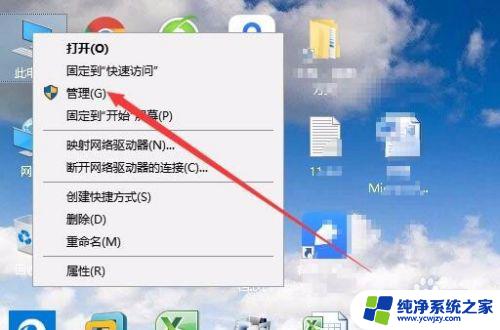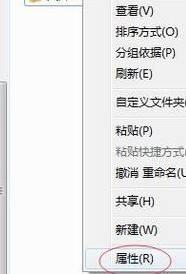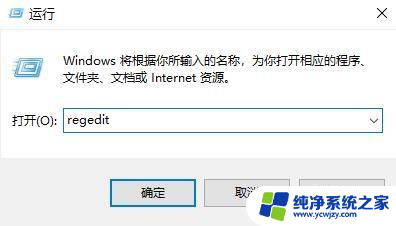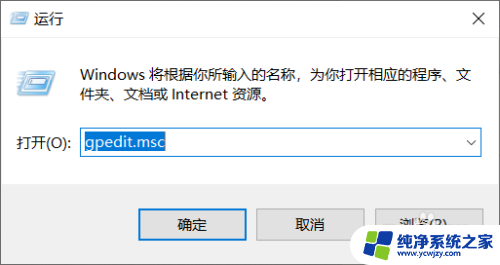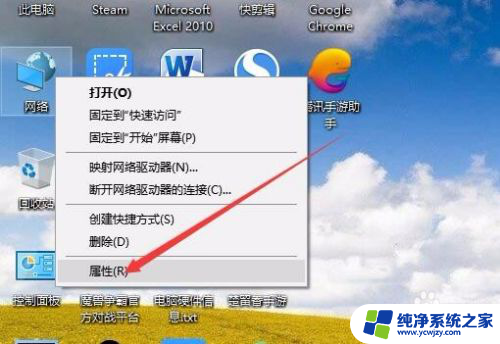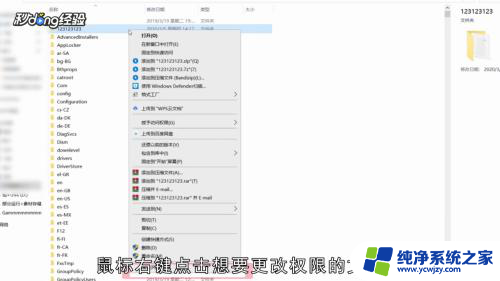win10阻止访问图形硬件怎么解决
Win10提示已阻止应用程序访问图形硬件可能是由于驱动程序问题或权限设置不正确所致,解决方法包括更新图形驱动程序、检查应用程序权限、重置图形设置等。在遇到这种问题时,及时采取相应措施可以有效解决访问图形硬件受阻的情况,保证计算机正常运行。
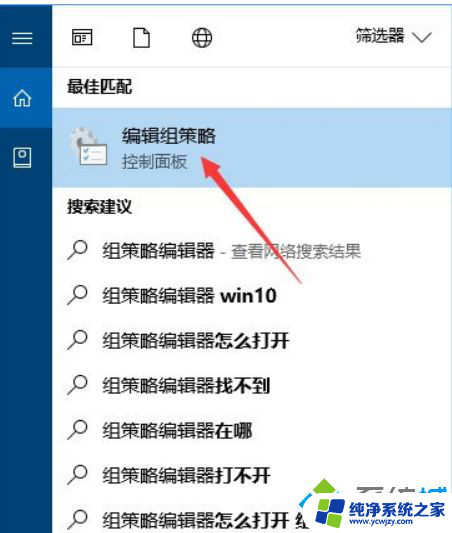
如果您也测试过将显卡驱动重新安装,可以测试一下这个方法,我就是这个方法解决了,不知道能不能解决您的问题,不妨测试一下。
解决方法:
首先我们点击“开始菜单”,点击“设置”,在Windows设置界面中,我们点击“游戏”选项。
点击“游戏模式”,将游戏模式开启,我们点击“图形设置”。
在图形设置中,我们点击“浏览”。找到“已阻止应用程序访问图形硬件”提示中出问题的程序,例如lol,我们找到lol的安装路径将该程序添加,如果您PR剪辑软件出现这个问题,就将PR剪辑软件添加进去。
点击添加的游戏后面“选项”。
我们选择“高性能”,并且点击“保存”按钮。
将电脑重启,看看还可以正常运行了。
如果不行的话,尝试一下修复系统。
首先我们鼠标右击“开始菜单”并选择“Windows Powershell(管理员)”,然后输入sfc /scannow,并点击回车键确定运行,修复系统文件即可解决了。
或者ctrl+alt+delete打开任务管理器,单击“文件”。运行新任务,输入cmd,勾选“以系统管理权限创建此任务”,在命令提示符窗口中再输入sfc/scannow。
如果不行的话,如果您的电脑是双显卡的设备(集成显卡+独立显卡),建议您尝试禁用掉集成显卡然后查看效果。
如果还未解决,排除一下系统问题。将系统重新安装,如果系统重新安装之后,依然会出现“已阻止应用程序访问图形硬件”的提示,可能应该就是显卡坏了导致的,只有将显卡拿掉售后维修。
以上就是win10阻止访问图形硬件怎么解决的全部内容,有需要的用户就可以根据小编的步骤进行操作了,希望能够对大家有所帮助。